苹果iPhone X上的亮度自动调节怎么关闭?很多小伙伴们都还不知道,下面小编为大家整理了苹果iPhone X亮度自动调节关闭方法教程,一起来看看吧。

亮度自动调节关闭方法介绍
1.找到桌面上的设置图标并点击
2.设置页面找到通用选项,并点击

3.到通用界面后,找到辅助功能并点击

4.辅助功能页面里,找到第四项“显示调节”,并点击
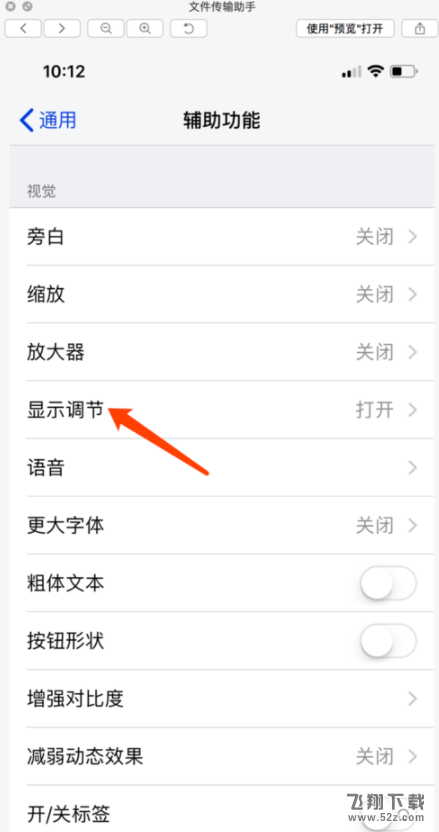
5.显示调节界面里,找到第三项“自动亮度调节”,点击关闭就可以了。虽然有提醒关闭后会影响性能,但只要亮度不那么高其实没什么关系。
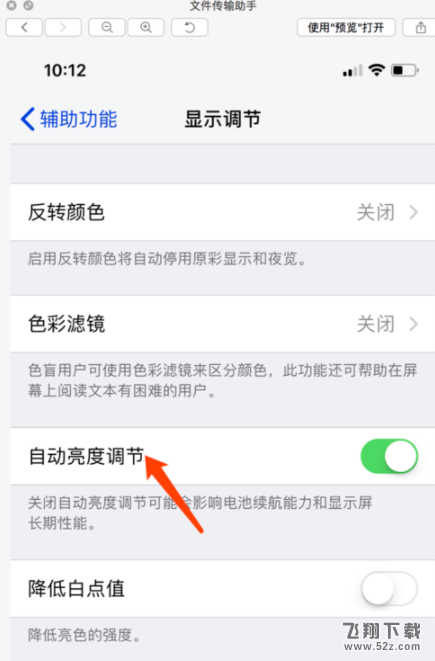
以上就是小编为大家带来的苹果iPhone X亮度自动调节关闭方法教程全部内容!有需要的朋友千万不要错过哦!